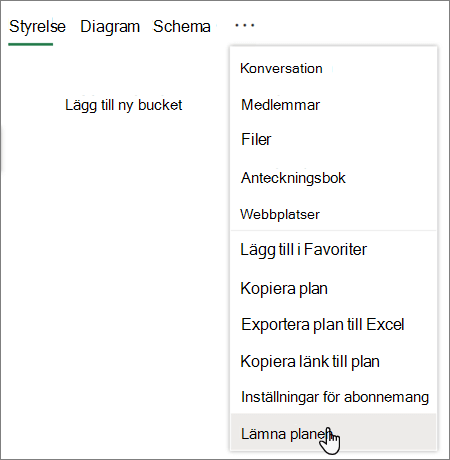Har du en aktivitet eller plan som du inte behöver längre? Ta bort den!
Obs!: Vill du stänga eller arkivera en plan i stället för att ta bort den? Detta stöds inte för närvarande i Planner. Vi har några förslag på hur du kan stänga en plan och vi vill gärna höra dina idéer. Mer information om hur du lämnar feedback finns i Hur gör jag för att ge feedback om Microsoft Office?
Uppgifter
Du kan ta bort en aktivitet från planens anslagstavla eller när du befinner dig i en aktivitets information.
Varning!: Det går inte att återskapa en borttagen aktivitet. Om du tar bort en aktivitet av misstag måste du skapa den på nytt.
Om du vill ta bort en uppgift på anslagstavlan markerar du de tre punkterna till höger på uppgiftskortet och väljer sedan Ta bort.
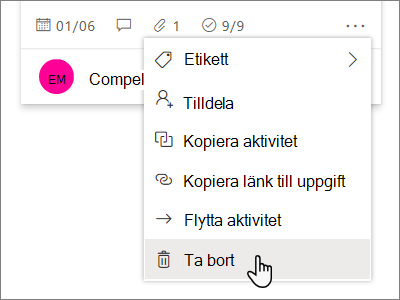
Om du är i uppgiftens information väljer du de tre punkterna i det övre högra hörnet och väljer sedan Ta bort.
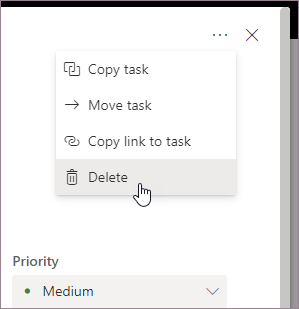
Planer
Endast planägare kan ta bort planer från Planner-appen. Om planmedlemmarna vill ta bort sitt medlemskap kan de lämna abonnemangen.
Alla abonnemang tillhör en Microsoft 365-grupp. Om du förutom att ta bort planen vill ta bort gruppen läser du Ta bort en grupp i Outlook.
Planägare: Ta bort planer
Om du är planens ägare kan du ta bort en plan.
-
Om du vill ta bort en plan väljer du de tre punkterna till höger om planens namn och väljer sedan Planinställningar.
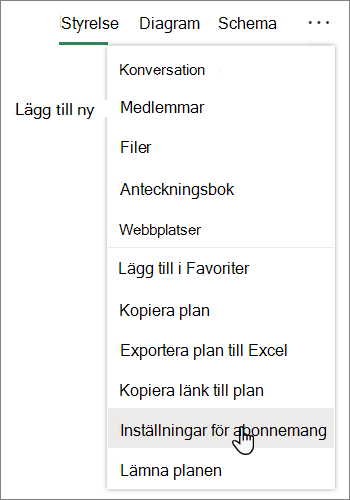
-
I Planinställningar väljer du Ta bort den här planen.
-
I dialogrutan Ta bort plan väljer du Jag förstår att den här planen och alla dess aktiviteter tas bort permanent och väljer sedan Ta bort.
Vill du lämna planen utan att ta bort den? Om du är planens ägare och vill lämna planen måste du lämna över din roll som gruppägare till någon annan innan du kan lämna.
Viktigt!: Som standard behålls en borttagen Microsoft 365 grupp i 30 dagar. Den här 30-dagarsperioden kallas ”mjuk borttagning” eftersom du fortfarande kan återställa gruppen. Efter 30 dagar tas gruppen och det tillhörande innehållet bort permanent och kan inte återställas. Information om hur du återställer en Microsoft 365 grupp finns i artikeln Återställa en borttagen Microsoft 365-grupp.
Medlemmar: Lämna planen så försvinner den från vyn
Om du inte är planens ägare kan du inte ta bort planen. Du kan lämna planer så tas de bort från Planner-navet.
Om du vill lämna en plan väljer du de tre punkterna till höger om planens namn och väljer sedan Lämna plan.